在Excel单元格中插入图片,如何实现自动缩小适应单元格
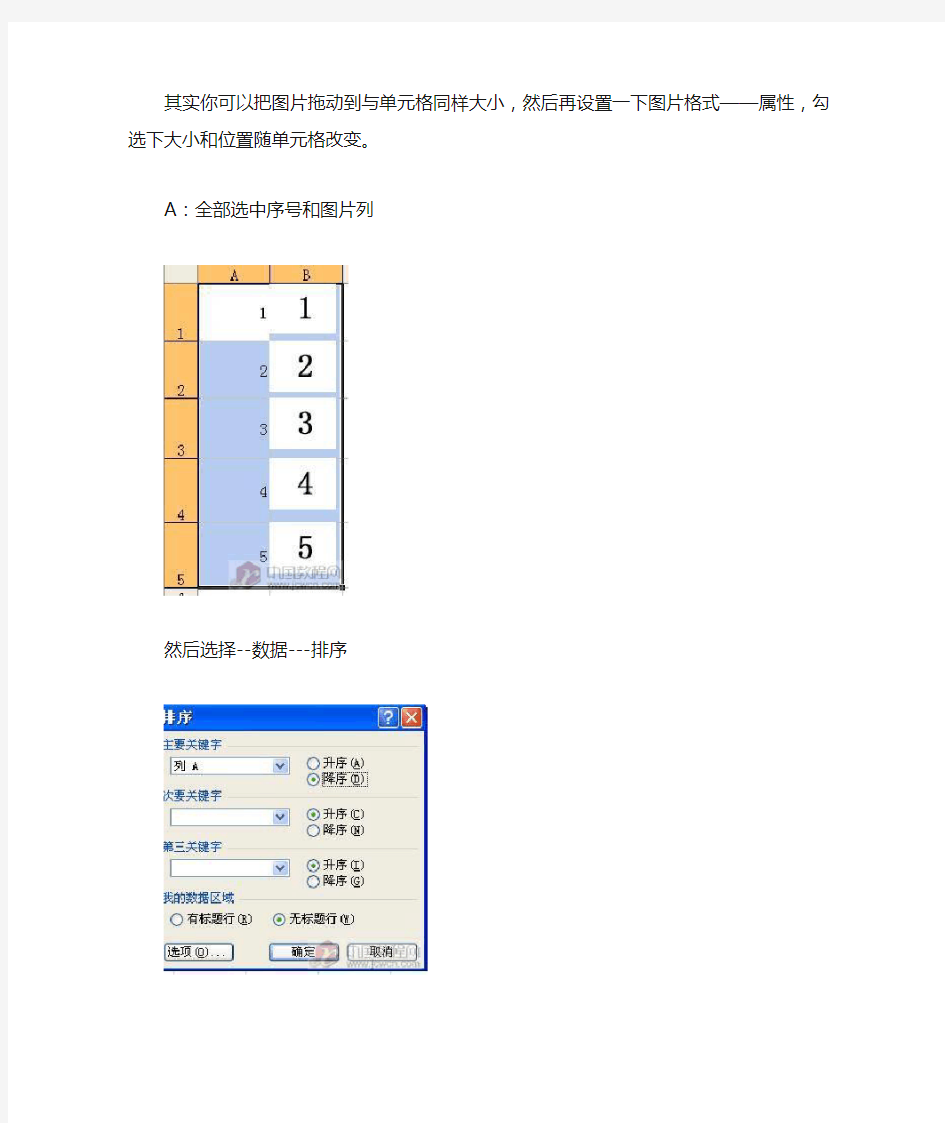

其实你可以把图片拖动到与单元格同样大小,然后再设置一下图片格式——属性,勾选下大小和位置随单元格改变。
A:全部选中序号和图片列
然后选择--数据---排序
选择升或降后
Excel2020中合并单元格快捷键是什么
Excel2020中合并单元格快捷键是什么 在Excel2003中合并单元格是没有快捷键的(但是可以自行设定 快捷键或录制宏然后指定一个按钮),在Excel2007时由于出现了功 能区(Ribbon界面),合并单元格才有了真正意义上的快捷键。本文 用实例来介绍excel合并单元格快捷键用法,顺便讲述Excel2007 中快捷键的用法。 需要合并A1:G1单元格,并且使A1单元格的文本居中显示,作 为表格标题。需要用excel合并单元格快捷键的方式合并表格标题。 操作步骤: 1、选中A1:G1单元格,并按住键盘上的【Alt】键,待功能区上出现了各种数字和字母后,放开【Alt】键。 2、按一下键盘上的H键,按完后放开H键。这时,【开始】菜 单就被彻底打开了,其下的各种功能被赋予了字母或者数字代码, 继续按下相应的字母或数字则完成相应的功能。合并单元格的代码 是【M】。 3、按下键盘上的【M】键,弹出如下对话框,再按下【C】键, 即完成了合并并居中的效果。 总结: 由上面的excel合并单元格快捷键的用法可以知道,Excel2007 功能区的快捷键用法是:按住【Alt】键,然后顺序按功能区各选项 卡的代码,然后按下具体功能的代码或数字。 Excel2003中快捷键在Excel2007里也是可以用的,用隐藏工作 表的快捷键【Alt+O+H+H】来说明。 激活要隐藏的工作表,按住【Alt】键,然后点一下【O】键(然 后可以松开Alt键),会弹出下面的界面:
然后,连续按两下【H】键,当前工作表就被隐藏掉了。也就是说Excel2003序列的excel快捷键也是可以在Excel2007直接使用的。再比如说,复制单元格区域后,按快捷键【Alt+E+S+V】则弹出【选择性粘贴】对话框。
Excel自动调整合并单元格行高
自动调整合并单元格行高原型 原理是: 因为独立单元格设置了自动换行后,高度会自动变化,利用这个特点,将合并单元格的内容复制到一个独立单元格,并将这个单元格格式设置成自动换行,且其宽度设置为合并区域宽度(合并区域宽度=合并区域中各列宽度之和),再将此时独立单元格的行高值设置到合并区域所在的行即可。 运行条件:创建一个名字为temp的Sheet表单,将下内容粘贴到Excel模块中。 VBA程序如下: Sub main() MergeCellAutoFit "sheet1", 6, 2 End Sub Sub MergeCellAutoFit(sSheet As String, mRow As Integer, mCol As Integer) Dim mWidth As Double Dim mSt, mEd As Integer If Sheets(sSheet).Cells(mRow, mCol).MergeCells Then mSt = Sheets(sSheet).Cells(mRow, mCol).MergeArea.Column mEd = mSt + Sheets(sSheet).Cells(mRow, mCol).MergeArea.Columns.Count() - 1 For i = mSt To mEd mWidth = mWidth + Sheets(sSheet).Columns(i).ColumnWidth Next i Sheets("temp").Columns(1).ColumnWidth = mWidth + (mEd - mSt) * 0.6 With Sheets("temp").Range("A1") .HorizontalAlignment = xlGeneral .VerticalAlignment = xlTop .WrapText = True .Orientation = 0 .AddIndent = False .IndentLevel = 0 .ShrinkToFit = False .ReadingOrder = xlContext .MergeCells = False End With Sheets(sSheet).Cells(mRow, mCol).Copy Sheets("temp").Range("A1").PasteSpecial Paste:=xlPasteValues, Operation:=xlNone, SkipBlanks:=False, Transpose:=False Sheets(sSheet).Rows(mRow).RowHeight = Sheets("temp").Rows(1).RowHeight Sheets("temp").Columns(1).Delete
如何在E cel表格中锁定单元格或行列
如何在Excel表格中锁定单元格或某行某列 点评:在制作大量的Excel表格的时候,我们常常自己都可能搞忘记哪些数据是非常重要的,可能一个误操作就会导致一些自己辛苦的数据丢失了。 在制作大量的Excel表格的时候,我们常常自己都可能搞忘记哪些数据是非常重要的,可能一个误操作就会导致一些自己辛苦的数据丢失了。所以,每当我们做完一些重要的数据的时候不仅要保存备份,而且最好是将一些“单元格锁定”起来,这样我们就不会出现误操作或误删除而导致删除重要数据。下面Word联盟就来给大家说一下如何灵活运用“Excel锁定单元格”以及锁定某列和某行的技巧! 这里我所说的“锁定单元格”含义是指将某块区域的一些单元格保护起来,保护后是无法进行编辑与修改的,只有通过输入先前设置的密码正确后才可以重新开始编辑和修改!具体操作如下: 锁定单个或多个单元格方法 ①首先,利用Excel快捷键 Ctrl + A 全选所以的单元格,然后,右键选择“设置单元格格式”; ②在弹出的“单元格格式”中选择“保护”,取消“锁定”前面的钩去掉;(如下图)
③选中你所想要锁定的单个或多个单元格,再次右键选择“设置单元格格式”;(如下图)
④同样,在弹出的“单元格格式”窗口中选择“保护”,再将“锁定”前面的钩打上,确定;(如下图)
⑤继续选中需要锁定的单元格,然后单击菜单栏的“工具”-->保护-->保护工作表,在弹出的“保护工作表”窗口中我们输入锁定该单元格的密码(千万别把密码忘记了哟);(如下图)
到这里锁定单元格就已经设置完毕了!现在你可以回到Excel表格中看看,刚才被我们锁定的单元格貌似不可以编辑和修改了,每次编辑它都会提示:“正在视图更改被保护的只读单元格或图标”。 如果想重新对锁定的单元格进行编辑或修改,单击菜单栏的“工具”中的“保护”下的“撤销工作表保护”,在窗口中重新输入设置的密码,即可撤销工作表的锁定。(如下图)
excel如何固定表格
竭诚为您提供优质文档/双击可除excel如何固定表格 篇一:怎样将excel表中部分单元格锁定 如何将excel表中部分单元格锁定? 全选工作表, 格式——单元格——保护 把“锁定”那个选定取消掉 选中需要保护的部分, 格式——单元格——保护 设为锁定。 然后工具——保护——保护工作表可以设密码 就是说,当工作表被保护的时候,单元格格式处于“锁定”状态的,保护有效,其他部分可修改。 教你如何方便锁定exc el公式单元格 第一步:全选表格,格式--单元格--保护--去除锁定前的对勾--确定 第二步:编辑--定位--定位条件--选择公式--确定 第三步:此时有公式的单元格有变为了蓝色,再一次选
择,格式--单元格--保护--勾上锁定前的对勾 -- 确定 第四步:选择工具--保护--保护工作表--确定 完成之后,有公式的单元格就无法输入数字,保证数据的正确性(如下图所示) excel中部分内容被锁定后如何使单元格行高不被锁定 保护工作表时,在弹出的对话框中选中“设置行格式”和“设置列格式”即可。你也可以同时勾选其他允许锁定后修改的项目。 篇二:怎样把excel表格的第一行和第二行锁定 怎样把excel表格的第一行和第二行锁定?让它们不动选中单元格a3(第三行第一个)点击主菜单“数据”…“冻结窗口”,这时第一行和第二行就不会再动了。如果要取消,就点击主菜单“数据”…“取消冻结窗口” excel中怎样复制粘贴工作表,而保持格式不变 按住ctrl键,拖动表格下面的标签(sheet1),就可以复制工作表了。 篇三:excel表格中如何在已有的单元格中批量插入固定内容 excel表格中如何在已有的单元格中批量插入固定内容例如:在b列前加入山西省。用合并符号&
EXCEL用VBA实现单元格的自动合并和拆分
EXCEL用VBA实现单元格的自动合并和拆分 Stanley Excel中分级显示功能不强。最常用的方法是把高层的单元格合并。但这样往往导致排序、筛选等“数据”功能不能使用,这时又要拆分;然后再合并。。。拆分。。。。 这里提供了我自己用的、用VBA实现的、单元格自动合并和拆分的程序。使用时请作为宏来执行。希望对大家有用。 Sub MergeActiveWorkbookActiveSheetVertically() Dim m, n, t, col As Long Application.DisplayAlerts = False For col = 1 To 100 'set firest and last column that can be merged m = 2 ' compare from row 2, row 1 must be title of the table! For n = 3 To Cells(Rows.Count, col).End(3).Row + 1 If Cells(n, col).Value <> Cells(n - 1, col).Value And m < n Then 'find the first different value under current cell With Range(Cells(m, col), Cells(n - 1, col)) .Merge .HorizontalAlignment = xlLeft 'Center .VerticalAlignment = xlCenter End With m = n End If If Cells(n, col).Value = "" Then m = n + 1 End If Next n Next col Application.DisplayAlerts = True End Sub Private Sub UnMergeActiveWorkbookActiveSheet() Dim i As Range Dim v As Variant Dim k, j As Integer
excel小运用之如何批量合并相同数值的单元格
Excel小运用之批量合并相同内容的单元格 在日常办公中经常会遇到很多看似很难完成的小问题,其实只要我们开动脑筋,把excel 的一些常用操作、函数等技巧结合起来、很多看似困难的问题就迎刃而解了。下面我想介绍一下怎样把excel中相同单元格合并起来的小方法。(小生我第一次写关于excel的东西,各位高手看了见笑一下,不要喷我哦) 问题:如下图所示,我想把相同的种类合并到1个单元格中。 很多童鞋会说“那还不容易,把相同内容的单元格都选中,然后单击合并单元格就搞定。”事实上这种方法确实也是可行的。但是如果我们要合并的单元格不是3种,而是几千上万种怎么办?那就要选几千上万次,并且单击几千上万次合并。下面我将介绍一种相对较简单的方法给大家。 第一步:我们在C列标题行下面的第一行(即c2单元格)写下这样的公式 “=IF(A2=A1,C1,C1+1) ”,然后双击填充。我们发现每 个种类获得了一个编号,如图: 公式的意思是如果当前行的种类和上一行的种类相同的 话则我们的编号不变,否则我们的编号加1.这样我们的 编号就随着种类的变更得到1个等差数列。
第二步:我们在D列标题行下面的第一行(即D2单元格)写下这样的公式“=-1^C2”,然 后双击填充。如图: 公式的意思是:D列单元格的数值为以-1 为底,其对应的C列单元格数值次幂。我 们发现奇数序号对应的d列单元格数值变 成了-1,偶数序号对应的d列单元格数值 变成了1. 第三步:我们在E列标题行下面的第一行(即D2单元格)写下这样的公式 “=IF(D2>0,1,"a")”,然 后双击填充。如图: 公式的意思是:如果本行d 列单元格的数值大于0,则本 行e列的单元格的值为数值 1,否者为文本a。我们发现 编号为奇数的种类e列变成 了a,偶数的变成了1。 第四步:我们选中e列按f5定位如图: (这里我们选择)
excel中合并单元格的快捷键的方法及设置技巧
excel中合并单元格的快捷键的方法及设置技巧 来源:互联网作者:佚名时间:05-19 15:31:53【大中小】点评:合并单元格经常用到.每天都要用鼠标操作太麻烦了,有没有快捷键叫.当然有了.下面给大家介绍一下 快捷键的熟练使用可以帮助我们在工作中提高效率,接下来为您讲解合并单元格的快捷键设置方法的图文演示 合并单元格在excel默认的情况下是没有快捷键的。 需要用以下方法设置 1、打开excel,选择工具——点击“自定义”。这时会出现一个“自定义”表单。不要理会这个表单,上面没有可供选择的项目。 2、右键点击“合并单元格“的图标。发现没有,和平时右击不一样了! 3、选择”总是只用文字“选项。这时平时用来合并的按钮就变成了 "合并及居中(M)",这个(M)就是你想要的快捷方式了,现在点关闭,然后选几个单元格,再按组合键: ALT + M ,就可以合并居中了。 现在就已设置完成了。合并单元格的快捷键是 alt+M 单击菜单"工具---自定义"然后选中"合并及居中"按钮单击右键选择"总是使用文字"退出自定义,按ALT+M就是合并及居中的快捷键了,也可以在命名框中输入你要的快捷捷如(&A)
设置合并单元格的快捷键和拆分都是alt+m,不过不能直接使用,还需要设置一下.其实也可以设置成其他的键作为合并单元格的快捷键。详见下面的动画.
没有快捷键。 但是你可以自己自定义一个: 右键单击工具栏任一处,选择“自定义(C)…”;选择“命令”标签,类别“格式”;在命令中选择“合并单元格”按钮将其拖到工具栏合适位置;关闭“自定义”窗口就可以使用了。
好象没有,有快捷按钮Excel快捷按钮Word快捷按钮 但Excel有个超级快捷键F4,可以重复上一步动作。举例: 选中单元格A1到B1,合并单元格;右手用鼠标选中C2到D3,左手按F4键;右手接着选择,左手F4...
最新宏:把excel中多个单元格的内容合并到一个单元格
把excel 中多个单元格的内容合并到一个单元格 或许现在的你正为没有找到一个方便快捷的方法将excel 中多个单元格的内容合并到一个单元格里而烦恼,没关系,我下面介绍的这个方法可以轻松为你解决烦恼。 用excel 自带的功能显然是没办法轻松解决这个问题的,但是运 用excel 提供的VBA 宏编程功能,即可迎刃而解. 闲话少说,马上开始。 一、首先新建或打开一个exceI文档,然后按“ ALT+F11 ”组合键, 打开VBA 窗口,按顶部菜单“插入-模块” 插入一个模块 (模块名称可以自己修改) ,把下面代码复制进去,如图-1 所示。 (注意:此功能只对单个文档有效,如果在其他的exceI 文档使用此法要从新输入下面代码才可以使用) : Sub 合并行单元格内容() AppIication.DispIayAIerts = FaIse Set tt = SeIection ' 赋值选定区域 a = tt.Rows.Count ' 选区行数x = tt.Row ' 第一个格行号y = tt.CoIumn ' 列号s = tt.CoIumns.Count - 1 ' 列数减1 For j = x To x + a - 1 For i = 1 To s CeIIs(j, y) = CeIIs(j, y) & CeIIs(j, y + i) Next Range(CeIIs(j, y), CeIIs(j, y + s)).Merge ' 合并 Next AppIication.DispIayAIerts = True End Sub Sub 合并列单元格内容() Illi Set tt = Selection x = tt.Row '第一个格行号
破解excel表格锁定密码
破解Excel工作表保护密码 1\打开文件 2\工具---宏----录制新宏---输入名字如:aa 3\停止录制(这样得到一个空宏) 4\工具---宏----宏,选aa,点编辑按钮 5\删除窗口中的所有字符(只有几个),替换为下面的内容:(你复制吧) Option Explicit Public Sub AllInternalPasswords() ' Breaks worksheet and workbook structure passwords. Bob McCormick ' probably originator of base code algorithm modified for coverage ' of workbook structure / windows passwords and for multiple passwords ' ' Norman Harker and JE McGimpsey 27-Dec-2002 (Version 1.1) ' Modified 2003-Apr-04 by JEM: All msgs to constants, and ' eliminate one Exit Sub (Version 1.1.1) ' Reveals hashed passwords NOT original passwords Const DBLSPACE As String = vbNewLine & vbNewLine Const AUTHORS As String = DBLSPACE & vbNewLine & _ "Adapted from Bob McCormick base code by" & _ "Norman Harker and JE McGimpsey" Const HEADER As String = "AllInternalPasswords User Message" Const VERSION As String = DBLSPACE & "Version 1.1.1 2003-Apr-04" Const REPBACK As String = DBLSPACE & "Please report failure " & _ "to the microsoft.public.excel.programming newsgroup." Const ALLCLEAR As String = DBLSPACE & "The workbook should " & _ "now be free of all password protection, so make sure you:" & _ DBLSPACE & "SAVE IT NOW!" & DBLSPACE & "and also" & _ DBLSPACE & "BACKUP!, BACKUP!!, BACKUP!!!" & _ DBLSPACE & "Also, remember that the password was " & _ "put there for a reason. Don't stuff up crucial formulas " & _ "or data." & DBLSPACE & "Access and use of some data " & _ "may be an offense. If in doubt, don't." Const MSGNOPWORDS1 As String = "There were no passwords on " & _ "sheets, or workbook structure or windows." & AUTHORS & VERSION Const MSGNOPWORDS2 As String = "There was no protection to " & _ "workbook structure or windows." & DBLSPACE & _ "Proceeding to unprotect sheets." & AUTHORS & VERSION Const MSGTAKETIME As String = "After pressing OK button this " & _ "will take some time." & DBLSPACE & "Amount of time " & _ "depends on how many different passwords, the " & _ "passwords, and your computer's specification." & DBLSPACE & _
如何快速锁定EXCEL表格中多个单元格
对于某个Excel工作簿中的数据,如果我们仅仅是希望别人查看而不希望其随意地修改的话,为该工作簿添加一个密码无疑是个很简单实用的方法。在实际应用中,我们在对Excel 工作簿中某些指定单元格中的数据加以保护的同时,却还得允许别人可以修改其他单元格中的数据。那么,这又该如何操作呢?接下来,笔者就以某Excel工作簿为例(只保护C列和D 列单元格中的数据),给大家介绍一下如何来实现。 第一步:打开工作簿并切换到Sheet1工作表下;接着选中该工作表中的所有单元格并按下Ctrl+1快捷键,打开自定义序列对话框的保护选项卡(图1);最后取消锁定复选框并单击确定按钮。 天极软件编注:这一步的目的主要是先将所有的单元格都取消锁定。下一步再对指定单元格做锁定设置。 第二步:薪酬表.xlsx工作簿的Sheet1工作表中,先选中需要进行保护的C列单元格和D列单元格(也可以是其他连续或非连续的多个单元格);接着按下Ctrl+1快捷键,打开自定义序列的保护选项卡,同时勾选图1,A、B处所示的锁定和隐藏复选框并单击确定按钮。 然后在Excel2007主界面中单击审阅选项卡中的允许用户编辑区域按钮,打开一个与之同名的对话框并单击其中的新建按钮,以弹出新区域对话框。 再在新区域对话框区域密码下边的文本框内输入密码并单击确定按钮。 最后在新弹出的确认密码对话框中重新输入一次密码就可以了。 完成上述操作后,单击Excel2007主界面开始选项卡中的格式按钮,在弹出的下拉菜单中选择保护工作表以打开保护工作表对话框,然后按照提示在该对话框取消工作表保护时使用的密码下边的文本框内输入新设定的密码(也可与第一次为保护某些单元格设置的密码相同)并单击确定按钮即可。 这样一来,我们就完成了为薪酬表.xlsx工作簿Sheet1工作表中的C列和D列单元格添加只读密码的所有操作。当然,如果对Sheet1工作表中的C列和D列单元格以外其他任意一个单元格执行编辑操作时,则无须输入密码。
(完整版)excel表写保护破解
oulangwokuan|分类:办公软件|浏览12912次 打开excel表格——工具——保护——撤销工作表保护,有没有人能给发个软件破解一下啊?? 分享到: 2011-07-07 12:56提问者采纳 \打开文件 2\工具---宏----录制新宏---输入名字如:aa 3\停止录制(这样得到一个空宏) 4\工具---宏----宏,选aa,点编辑按钮 5\删除窗口中的所有字符(只有几个),替换为下面的内容:(你复制吧) Option Explicit Public Sub AllInternalPasswords() ' Breaks worksheet and workbook structure passwords. Bob McCormick ' probably originator of base code algorithm modified for coverage ' of workbook structure / windows passwords and for multiple passwords ' ' Norman Harker and JE McGimpsey 27-Dec-2002 (Version 1.1) ' Modified 2003-Apr-04 by JEM: All msgs to constants, and ' eliminate one Exit Sub (Version 1.1.1) ' Reveals hashed passwords NOT original passwords Const DBLSPACE As String = vbNewLine & vbNewLine Const AUTHORS As String = DBLSPACE & vbNewLine & _ "Adapted from Bob McCormick base code by" & _ "Norman Harker and JE McGimpsey" Const HEADER As String = "AllInternalPasswords User Message" Const VERSION As String = DBLSPACE & "Version 1.1.1 2003-Apr-04" Const REPBACK As String = DBLSPACE & "Please report failure " & _ "to the microsoft.public.excel.programming newsgroup." Const ALLCLEAR As String = DBLSPACE & "The workbook should " & _ "now be free of all password protection, so make sure you:" & _ DBLSPACE & "SAVE IT NOW!" & DBLSPACE & "and also" & _
解除EXCEL的单元格保护密码秘籍100%成功
如何破解EXCEL的单元格保护密码 VBA宏代码破解法: 第一步:打开该文件,先解除默认的“宏禁用”状态,方法是点击工具栏下的“选项”状态按钮,打开“MicrosoftOffice安全选项”窗口,选择其中的“启用此内容”,“确定”退出; 再切换到“视图”选项卡,点击“宏”→“录制宏”,出现“录制新宏”窗口,在“宏名”定义一个名称为:PasswordBreaker,点击“确定”退出; 第二步:再点击“宏”→“查看宏”,选择“宏名”下的“PasswordBreaker”并点击“编辑”,打开“Microsoft Visual Basic”编辑器,用如下内容替换右侧窗口中的所有代码: Sub PasswordBreaker() Dim i As Integer, j As Integer, k As Integer Dim l As Integer, m As Integer, n As Integer Dim i1 As Integer, i2 As Integer, i3 As Integer Dim i4 As Integer, i5 As Integer, i6 As Integer On Error Resume Next For i = 65 To 66: For j = 65 To 66: For k = 65 To 66 For l = 65 To 66: For m = 65 To 66: For i1 = 65 To 66 For i2 = 65 To 66: For i3 = 65 To 66: For i4 = 65 To 66 For i5 = 65 To 66: For i6 = 65 To 66: For n = 32 To 126 ActiveSheet.Unprotect Chr(i) & Chr(j) & Chr(k) & _ Chr(l) & Chr(m) & Chr(i1) & Chr(i2) & Chr(i3) & _ Chr(i4) & Chr(i5) & Chr(i6) & Chr(n) If ActiveSheet.ProtectContents = False Then MsgBox "One usable password is " & Chr(i) & Chr(j) & _ Chr(k) & Chr(l) & Chr(m) & Chr(i1) & Chr(i2) & _ Chr(i3) & Chr(i4) & Chr(i5) & Chr(i6) & Chr(n) ActiveWorkbook.Sheets(1).Select Range("a1").FormulaR1C1 = Chr(i) & Chr(j) & _ Chr(k) & Chr(l) & Chr(m) & Chr(i1) & Chr(i2) & _ Chr(i3) & Chr(i4) & Chr(i5) & Chr(i6) & Chr(n) Exit Sub End If Next: Next: Next: Next: Next: Next Next: Next: Next: Next: Next: Next End Sub 第三步:再点击“宏”→“查看宏”,选择“宏名”下的“PasswordBreaker”并点击“执行”,密码就现形了。 第四步:切换“审阅”选项卡,点击“撤消工作表保护”,然后输入密码即可解除锁定。
宏:把excel中多个单元格的内容合并到一个单元格
把excel中多个单元格的内容合并到一个单元格 或许现在的你正为没有找到一个方便快捷的方法将excel中多个单元格的内容合并到一个单元格里而烦恼,没关系,我下面介绍的这个方法可以轻松为你解决烦恼。 用excel自带的功能显然是没办法轻松解决这个问题的,但是运用excel提供的VBA宏编程功能,即可迎刃而解. 闲话少说,马上开始。 一、首先新建或打开一个excel文档,然后按“AL T+F11”组合键, 打开VBA窗口,按顶部菜单“插入-模块”插入一个模块(模块名称可以自己修改),把下面代码复制进去,如图-1所示。 (注意:此功能只对单个文档有效,如果在其他的excel文档使用此法要从新输入下面代码才可以使用): Sub 合并行单元格内容() Application.DisplayAlerts = False Set tt = Selection '赋值选定区域 a = tt.Rows.Count '选区行数 x = tt.Row '第一个格行号 y = tt.Column '列号 s = tt.Columns.Count - 1 '列数减1 For j = x To x + a - 1 For i = 1 To s Cells(j, y) = Cells(j, y) & Cells(j, y + i) Next Range(Cells(j, y), Cells(j, y + s)).Merge '合并 Next Application.DisplayAlerts = True End Sub Sub 合并列单元格内容() t = ""
Set tt = Selection x = tt.Row '第一个格行号 y = tt.Column '列号 For Each a In Selection t = t & a.V alue a.V alue = "" Next Cells(x, y) = t Selection.Merge Selection.WrapText = True '自动换行 End Sub 图-1 二、复制好后,关闭这个窗口,回到EXCEL,选择你要合并内容的单 元格,再按AIT+F8调用程序,点执行即可!过程如下面图示:
EXCEL 合并单元格 快捷键
工具 -; 自定义 -; 右键点你在工具栏平时用来合并的按钮 -; 点总是用文字. 这时平时用来合并的按钮就变成了合并及居中(M),这个(M)就是你想要的快捷方式了,现在点关闭,然后选几个单元格,再按组合键: ALT + M ,怎样? 感觉爽了吧?!~ 处理工作表 Shift+F11 或 Alt+Shift+F1 插入新工作表。 Ctrl+Page Down 移动到工作簿中的下一张工作表。 Ctrl+Page Up 移动到工作簿中的上一张工作表。 Shift+Ctrl+Page Down 选定当前工作表和下一张工作表。若要取消选定多张工作表,请按 Ctrl+Page Down,或者,若要选定其他工作表,请按 Ctrl+Page Up。 在选定区域内移动 Enter 在选定区域内从上往下移动。 Shift+Enter 在选定区域内从下往上移动。 Tab 在选定区域中从左向右移动。如果选定单列中的单元格,则向下移动。 Shift+Tab 在选定区域中从右向左移动。如果选定单列中的单元格,则向上移动。 Ctrl+句号
按顺时针方向移动到选定区域的下一个角。 Ctrl+Alt+向右键 在不相邻的选定区域中,向右切换到下一个选定区域。Ctrl+Alt+向左键 向左切换到下一个不相邻的选定区域。 选定单元格、行和列以及对象 Ctrl+空格键 选定整列。 Shift+空格键 选定整行。 Ctrl+A 选定整张工作表。 Shift+Backspace 在选定了多个单元格的情况下,只选定活动单元格。 Ctrl+Shift+空格键 在选定了一个对象的情况下,选定工作表上的所有对象。Ctrl+6 在隐藏对象、显示对象和显示对象占位符之间切换。 用于输入、编辑、设置格式和计算数据的按键 输入数据 Enter 完成单元格输入并选取下一个单元格。
EXCEL单元格自动锁定
EXCEL如何实现单元格输入内容后自动锁定 在EXCEL中如何实现在某些单元格中输入数据后自动上锁保护,但是在单元格空白的时候输入则不需密码,只要已输入万内容就需要权限来进行更改。这种效果可以实现吗。 如数据在SHEET1表,按ALT+F11打开VBA窗口,双击左边的SHEET1,在右边窗口粘粘下面的代码。无需按按钮,对输入过的内容自动加密,点击有内容单元格要求输入密码。 密码是123正确才能修改内容,否则就去选择A1单元格。另外,请对工程做密码保护。Private Sub Worksheet_SelectionChange(ByVal Target As Range) On Error Resume Next With Target If .Value <> "" Then PW = InputBox("修改内容请输入密码:") If PW <> "123" Then Cells(1, 1).Select Else Exit Sub End If End If End With End Sub Dim Str As String Private Sub Worksheet_BeforeDoubleClick(ByVal Target As Range, Cancel As Boolean) '双击运行代码 Dim Pass, s If Target.Cells(1).Value <> "" Then Pass = InputBox("请输入修改密码:", "提示") If Pass <> "123456" Then Application.EnableEvents = False Target.Cells(1) = Str Application.EnableEvents = True MsgBox "密码错误,不能修改", vbOKOnly, "警告" Target.Offset(1).Select
Excel合并多个单元格内容的方法(Excel提取单元格内容解读
Excel合并多个单元格内容的方法 以前已介绍过在Excel单元格中批量插入内容的技巧,其实,要合并Excel中多个单元格的内容,用到的方法也是是用之前提到的连字符“&”。如需要把A、B、C 列的内容都合并到D列中,则在 D1列中输入如下公式回车即可: =A1&B1&C1 最后用拖曳操作向下批量填充公式就可以把所有A、B、C三列的内容都合并都D 列中了。 此外,也可以通过插入函数来实现,即: =CONCATENATE(A1,B1,C1 Excel提取单元格内容的技巧 1.提取单元格左边、中间或右边的内容 《Excel单元格中批量插入内容》介绍了提取Excel 表格内容的一种方法,就是使用LEFT、MID或RIGHT函数分别提取左边、中间或右边的几位数字或文字。例如A1列的内容是“1234567890”,采用公式 “=LEFT(A1,3&MID(A1,6,3&RIGHT(A1,4”从 A1列中提取内容后得到的结果是“1236787890”,公式表示的意义为:提取A1列前三个字、中间第6个字开始的三个字以及后四个字,并将其放在一个单元格中。 2.查找A1单元格是否含有“#”,如有则在B1中显示A1单元格的所有内容。函数如下: =IF(FIND("#",A1,A1 如果需要在B1中显示“有”,则函数为: =IF(FIND("#",A1,“有” 3.提取某个特征字符之前或之后的所有内容。
如下图所示,Excel A列所有单元格都含有相同的字符“#”,如果需要提取“#”前面的所有内容,则在B2单元格中输入如下函数: =LEFT(A1,FIND("#",A1-1 如果要显示#号后面的所有内容则用MID函数,即: =MID(A1,FIND("#",A1+1,10 其中,变量10可以设置大一些。结果如下图所示: 4. 查找Excel 的A列所有单元格是否含有字符“#”,若有则在B列中显示字符“#”前面的8位数。函数如下: =MID(A1,FIND("#",A1-8,8
Excel怎么拆分合并单元格内容
Excel怎么拆分单元格内容 Excel怎么拆分单元格内容 比如 XXXXX0001 XXXXXXXX0002 xxxxxxxx0004 X是中文,每个单元格内容长度不一样。想把中文和数字分开。怎么搞??? 1、假如数据在A列,B、C列用于分列,分别在B1、C1单元格分别输入或复制以下公式: =LEFT(A1,LEN(A1)-4) =RIGHT(A1,4) 分别下拉复制B1、C1单元格即可。 2、如果你的数据和以上的一模一样的话,复制=粘贴=分列,分隔符选半角空格,应该就能分开了 Excel怎么拆分单元格内容 比如 XXX123 XXX456,X是汉字,想拆分成汉字和数字两列,怎么弄,谢谢,急! 1、选中要分列单元格所在的列,点击数据--分列--固定宽度---下一步---在数据预览下拉动那个小箭头,分为你想要的格式,点击下一步---点击完成! 2、假设数据在 A1 , B1输入=LEFT(A1,3) C1输入 =RIGHT(A1,3) Excel能拆分单元格"内容"么?如何拆分? 一个单元格里的文字内容拆分成几个单独的单元格里。请问怎么操作? 1、数据——分列 选择固定宽度 单击下一步 现在你就在标尺上单击来分 分好后你就可以单击完成。 Excel能拆分单元格"内容"么?如何拆分? 有7位数在一个单元格里,可是想要把它们拆分成7个数单独在7个单元格里。请问怎么操作? 例如:1234567在一个单元格里。 我要拆分成 1 2 3 4
5 6 7 它们分列在7个单元格中。 1、您可以尝试一下‘分列’,首先选中这列数据,然后选择‘数据’‘分列’,在对话框中选择‘固定宽度’,按照提示进行操作即可。 在excel中如何拆分单元格中的文本内容 问题一:如A1中为浙江省温州市雅浪鞋业有限公司,我想在B1中显示浙江省,C1中显示温州市,如何做? 问题二:如A1为浙江省,B1为温州市,C1为雅浪鞋业有限公司,我想把C1中的公司前面加上A1中的浙江省和B1中的温州市,如何做呢? 1、问题1: 1、选中要拆分的单元格: 2、在菜单栏上的“数据”---“分列”---“固定宽度”---“下一步”,然后在“数据预览”框框里用鼠标点你想断开的地方,再“下一步”,再在“列数据格式”选择“文本”,点“完成”即可! 问题2: 1、在单元格里输入=A1&B1&C1即可! 2、问题二: 你在D1列单元格中录入: =a1&b1&c1 3、问题一:数据分列固定列宽 问题二:在D1中输入公式 =A$1&B$1&C$1 Excel怎么合并单元格内容 excel表里面如何合并2个单元格的内容 注意不是合并单元格,是合并内容。 比如A1里面有内容“哈利”,A2有内容“波特” 如何在A3里面用公式显示“哈利波特”,即A1+A2 两种方式: 1、在A3单元格内输入=A1&A2 2、在A3单元格内使用concatenate函数进行连接,=concatenate(a1,a2)
Excel中 被锁定的单元格如何解锁
1.打开文件。 2.工具---宏----录制新宏---输入名字,如“aa”。 3.停止录制(这样得到一个空宏)。 4.工具---宏----宏,选“aa”,点编辑按钮。 5.删除窗口中的所有字符,替换为下面的内容: Option Explicit Public Sub AllInternalPasswords() ' Breaks worksheet and workbook structure passwords. Bob McCormick ' probably originator of base code algorithm modified for coverage ' of workbook structure / windows passwords and for multiple passwords ' ' Norman Harker and JE McGimpsey 27-Dec-2002 (Version 1.1) ' Modified 2003-Apr-04 by JEM: All msgs to constants, and ' eliminate one Exit Sub (Version 1.1.1) ' Reveals hashed passwords NOT original passwords Const DBLSPACE As String = vbNewLine & vbNewLine Const AUTHORS As String = DBLSPACE & vbNewLine & _ "Adapted from Bob McCormick base code by" & _ "Norman Harker and JE McGimpsey" Const HEADER As String = "AllInternalPasswords User Message" Const VERSION As String = DBLSPACE & "Version 1.1.1 2003-Apr-04" Const REPBACK As String = DBLSPACE & "Please report failure " & _ "to the microsoft.public.excel.programming newsgroup." Const ALLCLEAR As String = DBLSPACE & "The workbook should " & _ "now be free of all password protection, so make sure you:" & _ DBLSPACE & "SAVE IT NOW!" & DBLSPACE & "and also" & _ DBLSPACE & "BACKUP!, BACKUP!!, BACKUP!!!" & _ DBLSPACE & "Also, remember that the password was " & _ "put there for a reason. Don't stuff up crucial formulas " & _
